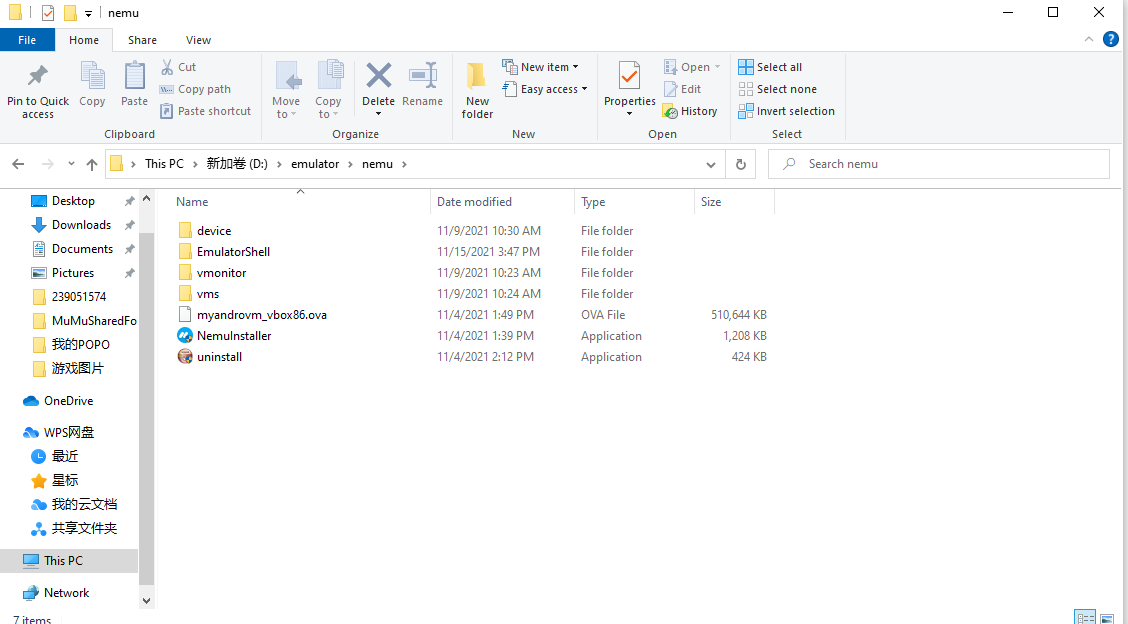MuMu Player를 잘못된 방법으로 제거하면 앱플레이어를 다시 설치할 때 오류가 발생합니다.
| √ | × |
| "제어판"-"프로그램 및 기능"에서 MuMu Player를 찾아 제거하십시오. | ①타사 어플리케이션(360, Tencent)을 통해 ②삭제할 폴더를 마우스 오른쪽 버튼으로 클릭하거나 "휴지통"으로 드래그합니다. |
MuMu Player가 타사 응용 프로그램을 통해 명확하게 제거되지 않으면 어떻게 합니까?
방법 1: 공식 웹사이트로 이동하여 MuMu Player를 다시 설치하고 설치를 덮어쓴 다음 제어판을 통해 제거합니다.
방법 2: 덮어쓰기 설치에 실패하면 다음 단계를 수행해야 합니다.
1. 시작 메뉴에서 관리자 권한으로 win10 시스템 시작 "명령 프롬프트", 관리자 권한으로 win7 시스템 시작 "실행";
2. sc stop NemuDrv를 먼저 입력한 다음 Enter 키를 누릅니다. 그런 다음 sc delete NemuDrv를 입력한 다음 Enter 키를 눌러 문제를 해결합니다.
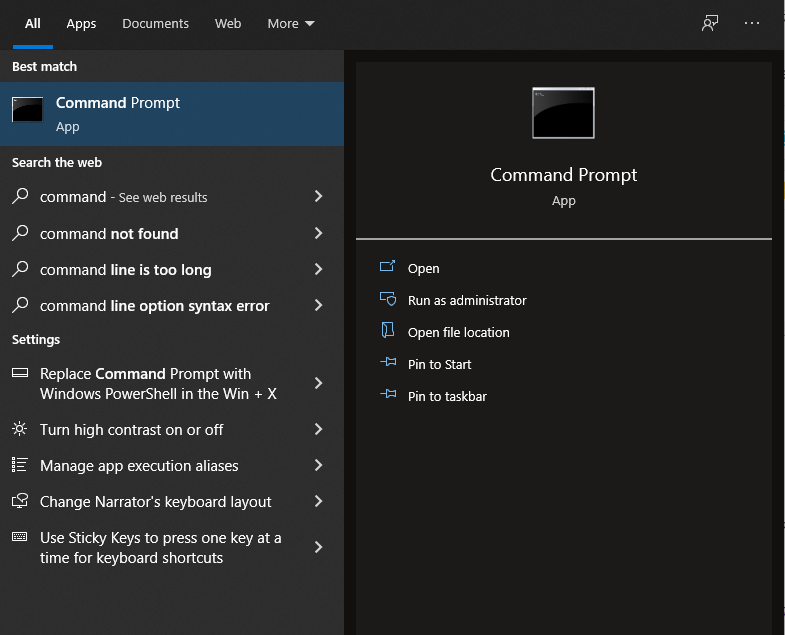
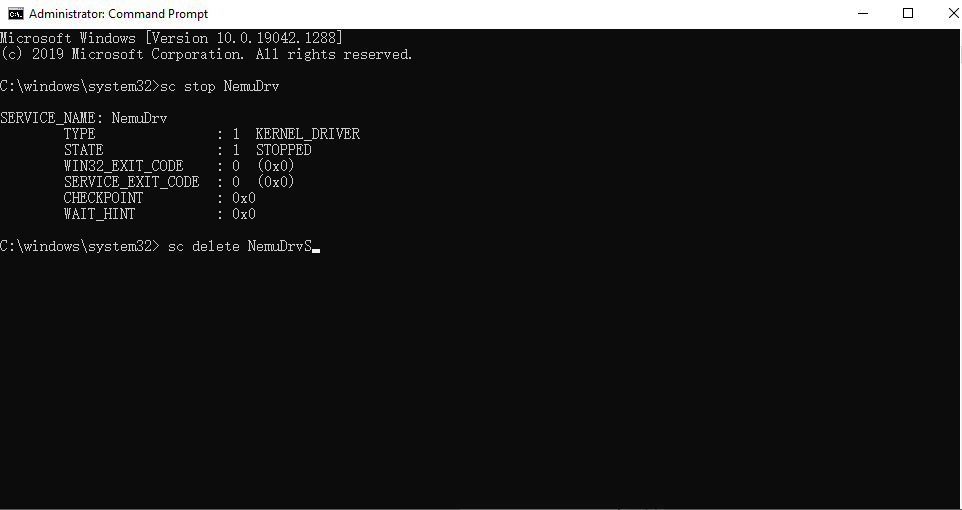
만약 폴더를 마우스 오른쪽 버튼으로 클릭하여 삭제하거나 "휴지통"으로 드래그했다면 어떻게 해야 합니까?
1. 제거 도구 리다운로드
2. 원래 MuMu 설치 폴더 "Nemu"에 제거 프로그램을 넣습니다. 폴더도 삭제된 경우 같은 이름의 폴더를 다시 만들고 그 안에 파일을 저장할 수 있습니다.
3. uninstall.exe를 직접 실행하여 제거합니다.